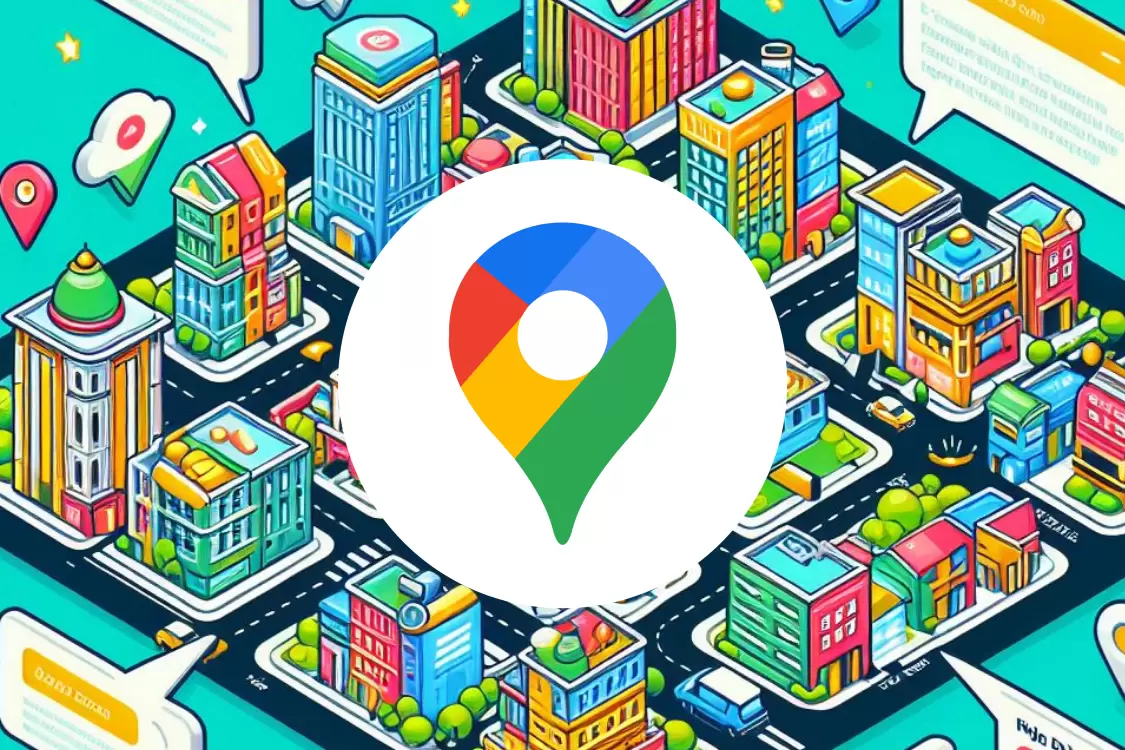O Google Maps é uma ferramenta essencial para quem busca praticidade e eficiência na hora de se locomover. Uma das funcionalidades mais úteis do aplicativo é a possibilidade de salvar endereços como casa e trabalho, permitindo que você acesse rotas familiares com apenas alguns cliques.
Neste artigo, vamos mostrar como salvar e gerenciar esses endereços no Google Maps, tanto no celular Android e iPhone (iOS) quanto no computador. Com essas dicas, você economiza tempo e simplifica sua navegação diária.
Por que salvar Casa e Trabalho no Google Maps?
Salvar os endereços de casa e trabalho no Google Maps oferece várias vantagens:
- Acesso rápido: Com apenas dois toques, você pode visualizar rotas para locais que frequenta diariamente.
- Sincronização entre dispositivos: Os endereços salvos são sincronizados em todos os seus dispositivos conectados à mesma conta do Google.
- Praticidade: Evita a necessidade de digitar endereços repetidamente, especialmente em trajetos rotineiros.
Como salvar Casa e Trabalho no Google Maps (Android e iOS)
Se você usa o Google Maps no celular, siga este passo a passo para salvar ou atualizar os endereços de casa e trabalho:
- Abra o Google Maps: Toque no ícone do aplicativo no seu dispositivo.
- Acesse sua Conta: Clique na sua foto de perfil no canto superior direito da tela.
- Selecione “Salvos”: No menu que aparecer, escolha a opção “Salvos”.
- Escolha “Marcados”: Dentro da aba “Marcados”, selecione “Casa” ou “Trabalho” para adicionar um novo endereço.
- Edite um Endereço Existente: Se já houver um endereço salvo, clique nos três pontos ao lado dele e selecione “Editar”.
- Insira o Novo Endereço: Digite o endereço desejado ou toque em “Escolher no mapa” para selecioná-lo diretamente.
- Confirme e Salve: Após inserir o endereço, clique em “Concluído” para finalizar.
Pronto! Agora, ao abrir o Google Maps, basta selecionar “Casa” ou “Trabalho” no campo de pesquisa para visualizar as rotas traçadas instantaneamente.
Como salvar Casa e Trabalho no Google Maps (Computador)
Se você prefere usar o Google Maps no computador, o processo também é simples. Confira o passo a passo:
- Acesse o Google Maps: Abra o site do Google Maps no seu navegador.
- Abra o Menu: Clique no ícone de três linhas na barra de busca ou no canto superior esquerdo.
- Selecione “Salvos”: No menu que aparecer, escolha a opção “Salvos”.
- Escolha “Marcados”: Dentro da aba “Marcados”, selecione “Casa” ou “Trabalho” para adicionar um novo endereço.
- Edite um Endereço Existente: Se já houver um endereço salvo, clique nos três pontos ao lado dele e selecione “Remover endereço” para atualizar.
- Insira o Novo Endereço: Digite o endereço desejado no campo fornecido.
- Confirme e Salve: Clique em “Salvar” para confirmar o endereço inserido.
Pronto! Agora, ao acessar o Google Maps no computador, basta clicar no campo de pesquisa e selecionar “Casa” ou “Trabalho” para visualizar as rotas traçadas até esses locais.
Dicas para aproveitar ao máximo o Google Maps
Além de salvar endereços de casa e trabalho, o Google Maps oferece outras funcionalidades que podem melhorar sua experiência:
- Rotas Personalizadas: Use a opção “Rotas alternativas” para encontrar trajetos mais rápidos ou com menos trânsito.
- Compartilhamento de Localização: Compartilhe sua localização em tempo real com amigos ou familiares.
- Modo Offline: Baixe mapas para usar sem conexão com a internet, ideal para viagens ou áreas com sinal fraco.
- Avaliações e Fotos: Consulte avaliações e fotos de estabelecimentos antes de visitá-los.
Salvar os endereços de casa e trabalho no Google Maps é uma maneira prática de otimizar seu tempo e simplificar sua rotina. Com o passo a passo acima, você pode configurar esses locais em poucos minutos, tanto no celular quanto no computador.
Aproveite ao máximo as funcionalidades do Google Maps e torne sua navegação mais eficiente. Para mais dicas e tutoriais, acompanhe o School Android Br no X, Facebook, Pinterest e YouTube para mais dicas e tutoriais.